Python 环境搭建
目录
Python 环境搭建
Python下载
Python安装
Unix & Linux 平台安装 Python:
Window 平台安装 Python:
MAC 平台安装 Python:
环境变量配置
在 Unix/Linux 设置环境变量
在 Windows 设置环境变量
Python 环境变量
运行Python
1、交互式解释器:
2、命令行脚本
3、集成开发环境(IDE:Integrated Development Environment): PyCharm
在 Cloud Studio 中运行 Python 程序
Python 环境搭建
本章节我们将向大家介绍如何在本地搭建Python开发环境。
Python可应用于多平台包括 Linux 和 Mac OS X。
你可以通过终端窗口输入 "python" 命令来查看本地是否已经安装Python以及Python的安装版本。
- Unix (Solaris, Linux, FreeBSD, AIX, HP/UX, SunOS, IRIX, 等等。)
- Win 9x/NT/2000
- Macintosh (Intel, PPC, 68K)
- OS/2
- DOS (多个DOS版本)
- PalmOS
- Nokia 移动手机
- Windows CE
- Acorn/RISC OS
- BeOS
- Amiga
- VMS/OpenVMS
- QNX
- VxWorks
- Psion
- Python 同样可以移植到 Java 和 .NET 虚拟机上。
Python下载
Python最新源码,二进制文档,新闻资讯等可以在Python的官网查看到:
Python官网:https://www.python.org/
你可以在以下链接中下载 Python 的文档,你可以下载 HTML、PDF 和 PostScript 等格式的文档。
Python文档下载地址:https://www.python.org/doc/
Python安装
Python已经被移植在许多平台上(经过改动使它能够工作在不同平台上)。
您需要下载适用于您使用平台的二进制代码,然后安装Python。
如果您平台的二进制代码是不可用的,你需要使用C编译器手动编译源代码。
编译的源代码,功能上有更多的选择性, 为python安装提供了更多的灵活性。
以下是各个平台安装包的下载地址:
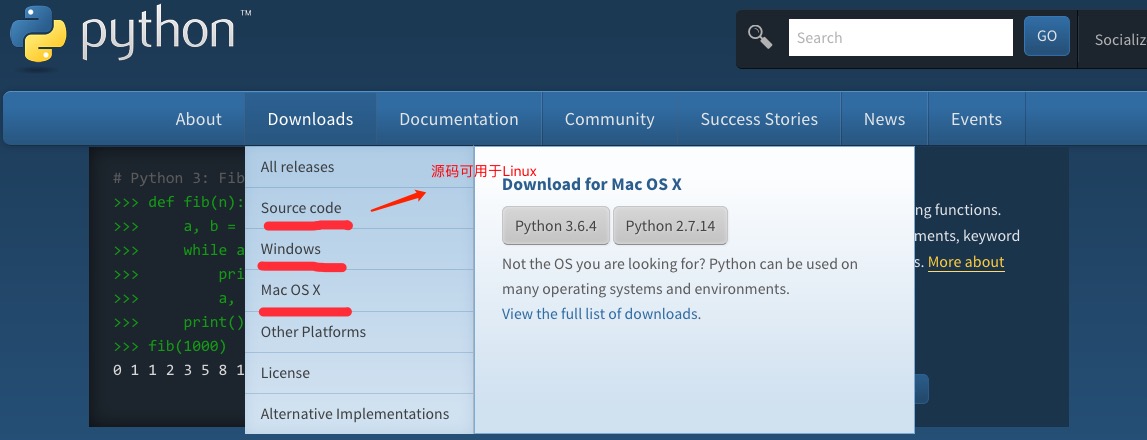
以下为不同平台上安装 Python 的方法:
Unix & Linux 平台安装 Python:
以下为在 Unix & Linux 平台上安装 Python 的简单步骤:
- 打开 WEB 浏览器访问https://www.python.org/downloads/source/
- 选择适用 于Unix/Linux 的源码压缩包。
- 下载及解压压缩包。
- 如果你需要自定义一些选项修改Modules/Setup
- 执行 ./configure 脚本
- make
- make install
执行以上操作后,Python 会安装在 /usr/local/bin 目录中,Python 库安装在 /usr/local/lib/pythonXX,XX 为你使用的 Python 的版本号。
Window 平台安装 Python:
以下为在 Window 平台上安装 Python 的简单步骤:
打开 WEB 浏览器访问https://www.python.org/downloads/windows/
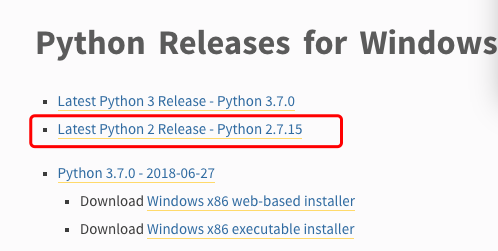
- 在下载列表中选择Window平台安装包,包格式为:python-XYZ.msi 文件 , XYZ 为你要安装的版本号。
要使用安装程序 python-XYZ.msi, Windows 系统必须支持 Microsoft Installer 2.0 搭配使用。只要保存安装文件到本地计算机,然后运行它,看看你的机器支持 MSI。Windows XP 和更高版本已经有 MSI,很多老机器也可以安装 MSI。

下载后,双击下载包,进入 Python 安装向导,安装非常简单,你只需要使用默认的设置一直点击"下一步"直到安装完成即可。
MAC 平台安装 Python:
MAC 系统一般都自带有 Python2.x版本 的环境,你也可以在链接 https://www.python.org/downloads/mac-osx/ 上下载最新版安装。
环境变量配置
程序和可执行文件可以在许多目录,而这些路径很可能不在操作系统提供可执行文件的搜索路径中。
path(路径)存储在环境变量中,这是由操作系统维护的一个命名的字符串。这些变量包含可用的命令行解释器和其他程序的信息。
Unix或Windows中路径变量为PATH(UNIX区分大小写,Windows不区分大小写)。
在Mac OS中,安装程序过程中改变了python的安装路径。如果你需要在其他目录引用Python,你必须在path中添加Python目录。
在 Unix/Linux 设置环境变量
- 在 csh shell: 输入
setenv PATH "$PATH:/usr/local/bin/python"
, 按下"Enter"。
- 在 bash shell (Linux): 输入
export PATH="$PATH:/usr/local/bin/python"
,按下"Enter"。
- 在 sh 或者 ksh shell: 输入
PATH="$PATH:/usr/local/bin/python"
, 按下"Enter"。
注意: /usr/local/bin/python 是 Python 的安装目录。
在 Windows 设置环境变量
在环境变量中添加Python目录:
在命令提示框中(cmd) : 输入
path=%path%;C:\Python
按下"Enter"。
注意: C:\Python 是Python的安装目录。
也可以通过以下方式设置:
- 右键点击"计算机",然后点击"属性"
- 然后点击"高级系统设置"
- 选择"系统变量"窗口下面的"Path",双击即可!
- 然后在"Path"行,添加python安装路径即可(我的D:\Python32),所以在后面,添加该路径即可。 ps:记住,路径直接用分号";"隔开!
- 最后设置成功以后,在cmd命令行,输入命令"python",就可以有相关显示。

Python 环境变量
下面几个重要的环境变量,它应用于Python:
| 变量名 | 描述 |
|---|---|
| PYTHONPATH | PYTHONPATH是Python搜索路径,默认我们import的模块都会从PYTHONPATH里面寻找。 |
| PYTHONSTARTUP | Python启动后,先寻找PYTHONSTARTUP环境变量,然后执行此变量指定的文件中的代码。 |
| PYTHONCASEOK | 加入PYTHONCASEOK的环境变量, 就会使python导入模块的时候不区分大小写. |
| PYTHONHOME | 另一种模块搜索路径。它通常内嵌于的PYTHONSTARTUP或PYTHONPATH目录中,使得两个模块库更容易切换。 |
运行Python
有三种方式可以运行Python:
1、交互式解释器:
你可以通过命令行窗口进入python并开在交互式解释器中开始编写Python代码。
你可以在Unix,DOS或任何其他提供了命令行或者shell的系统进行python编码工作。
$ python # Unix/Linux
或者
C:>python # Windows/DOS
以下为Python命令行参数:
| 选项 | 描述 |
|---|---|
| -d | 在解析时显示调试信息 |
| -O | 生成优化代码 ( .pyo 文件 ) |
| -S | 启动时不引入查找Python路径的位置 |
| -V | 输出Python版本号 |
| -X | 从 1.6版本之后基于内建的异常(仅仅用于字符串)已过时。 |
| -c cmd | 执行 Python 脚本,并将运行结果作为 cmd 字符串。 |
| file | 在给定的python文件执行python脚本。 |
2、命令行脚本
在你的应用程序中通过引入解释器可以在命令行中执行Python脚本,如下所示:
$ python script.py # Unix/Linux
或者
C:>python script.py # Windows/DOS
注意:在执行脚本时,请检查脚本是否有可执行权限。
3、集成开发环境(IDE:Integrated Development Environment): PyCharm
PyCharm 是由 JetBrains 打造的一款 Python IDE,支持 macOS、 Windows、 Linux 系统。
PyCharm 功能 : 调试、语法高亮、Project管理、代码跳转、智能提示、自动完成、单元测试、版本控制……
PyCharm 下载地址 : https://www.jetbrains.com/pycharm/download/
PyCharm 安装地址:http://www.runoob.com/w3cnote/pycharm-windows-install.html

继续下一章之前,请确保您的环境已搭建成功。如果你不能够建立正确的环境,那么你就可以从您的系统管理员的帮助。
在以后的章节中给出的例子已在 Python2.7.6 版本测试通过。
在 Cloud Studio 中运行 Python 程序
因为 Python 是跨平台的,它可以运行在 Windows、Mac 和各种 Linux/Unix 系统上。在 Windows 上写 Python 程序,放到 Linux 上也是能够运行的。
要开始学习 Python 编程,首先就得把 Python 安装到你的电脑里。安装后,你会得到 Python 解释器(就是负责运行 Python 程序的),一个命令行交互环境,还有一个简单的集成开发环境。
或者推荐你使用 腾讯云开发者平台 这款在线云端开发工具。它能提供原生的在线 Linux 命令交互终端环境,Python 运行解释器,在线开发文本编辑器,你可以直接在工作站中创建 Python 文件并在 Cloud Studio 中运行你写的 Python 程序。然后你可以略过本节余下的安装 Python 运行环境以及集成开发环境等部分。

Python 环境搭建相关推荐
- python环境搭建需要装几个软件_python的发展前景及python环境搭建
python的前景 Python是一门面向对象的编程语言,编译速度超快,从诞生到现在已经20来个年头了.Python的排名从去年开始就借助人工智能持续上升,Python的火热,也带动了工程师们的就业热 ...
- pycharm conda 环境 切换 linux_【Python专题(一)】python环境搭建
前言 近几年python搭上了机器学习,人工智能的快车道,发展的如火如荼.不止是互联网,现在金融.国企甚至公务员朋友都有学python的计划.虽然我们也发现不管是微信朋友圈还是百度搜索,总是能看到各 ...
- Python 环境搭建
Python 环境搭建 本章节我们将向大家介绍如何在本地搭建Python开发环境. Python可应用于多平台包括 Linux 和 Mac OS X. 你可以通过终端窗口输入 "python ...
- 什么是python-三分钟了解什么是Python?python环境搭建
原标题:三分钟了解什么是Python?python环境搭建 Python , 是一种面向对象的解释型计算机程序设计语言,具有丰富和强大的库,Python 已经成为继JAVA,C++之后的的第三大语言. ...
- 安装python环境与运行_专栏G|轻松学Python01:Python环境搭建与运行
原标题:专栏G|轻松学Python01:Python环境搭建与运行 | Cora编撰 | 和[PM10分男人]一起成长 Python是一个开源且功能强大的解释型语言,应用领域比较广泛,如今越来越受重视 ...
- python怎么把所有标点符号置空_Python从小白到攻城狮(1)——python环境搭建
我的微信公众号:代码视界,欢迎关注. Python介绍 Python是Guido van Rossum在1989年圣诞节期间,为了打发无聊的圣诞节而编写的一个编程语言,1991年发布第一版. Pyth ...
- python环境介绍_Python介绍以及Python环境搭建
Python介绍以及Python环境搭建 1.Python 发展历史 Python是由Guido van Rossum在八十年代末和九十年代初,在荷兰国家数学和计算机科学研究所设计出来的,据说是在圣诞 ...
- windows下python环境搭建_Linux/Windows下Python环境搭建步骤
Python环境搭建首先到官网(www.python.org)下载相应的安装版本.主要分为Windows和Linux两种: 一.Linux下Python环境搭建 一般情况下,Linux系统都已经预安装 ...
- TensorFlow 笔记1 Mac Python环境搭建
这是一个系列,记录我Tensorflow开发常用的代码,小常识,有些是参考网上代码,(讲的可能有点烂,求不要打脸,嘤嘤嘤~~)送给那些需要的人.可以相互交流,喜欢的加我吧. Wx: Lxp911221 ...
- 利用 Windows 子系统 Linux(WSL)开发 Python 环境搭建
利用 Windows 子系统 Linux(WSL)开发 Python 一.启用适用于 Linux 的 Windows 子系统 二.安装 Linux 分发版 三.安装并配置 Visual Studio ...
最新文章
- MySQL下载以及安装【windows】
- numpy.mod详解
- SpringBoot日志收集-Aop方式-存进数据库一起来和我看看咋收集日志吧!!
- 机器学习是什么--周志华
- go---字符串截取
- 当点击ListView的列头时,对ListView排序
- mysql表进行合法性检查_固定网格填报
- sunplus 8202v iop源代码阅读笔记——2
- 基础知识——常见文件格式
- MESI protocol digram
- 在MAC上如何隐藏文件夹以及查看隐藏文件
- ES6转码器Babel
- 力扣多线程练习----交替打印FooBar---打印零与奇偶数
- 基于Java实现的定时给微信好友发送消息
- STL浅析 RB-tree(红黑树)
- 视频特效剪辑小技巧,给每个视频添加反相特效
- 用外部html圆形里装数字,如何使用CSS用圆圈包围数字?
- css如何导入特殊字体
- php post 漏洞_ThinkPHP5 5.0.23 远程代码执行漏洞
- 武汉大学数据结构MOOC第1周测验
热门文章
- [洛谷P3975][TJOI2015]弦论
- Pytorch深度学习(五):加载数据集以及mini-batch的使用
- 计算机打开硬盘响应慢,电脑处理多任务卡顿,开机反应慢,换固态硬盘不能解决问题根本...
- linux系统裁剪扩充原理,Linux入门之系统内核原理之初级系统裁剪----“我的系统我做主”...
- 将Android布局转成图片,并保存到本地(解决JPEG图片因透明度变黑问题)
- 泰山OFFICE技术讲座:为字体调整字间距的研究,设置值何时生效
- 亿佰特LoRaWAN入网TTN并订阅MQTT消息
- Lync 2010升级到Lync 2013之设定Lync Mobile!
- BIhuman商业智能和数据仓库高
- 工作站Ubuntu16.04环境下安装nvidia显卡驱动
